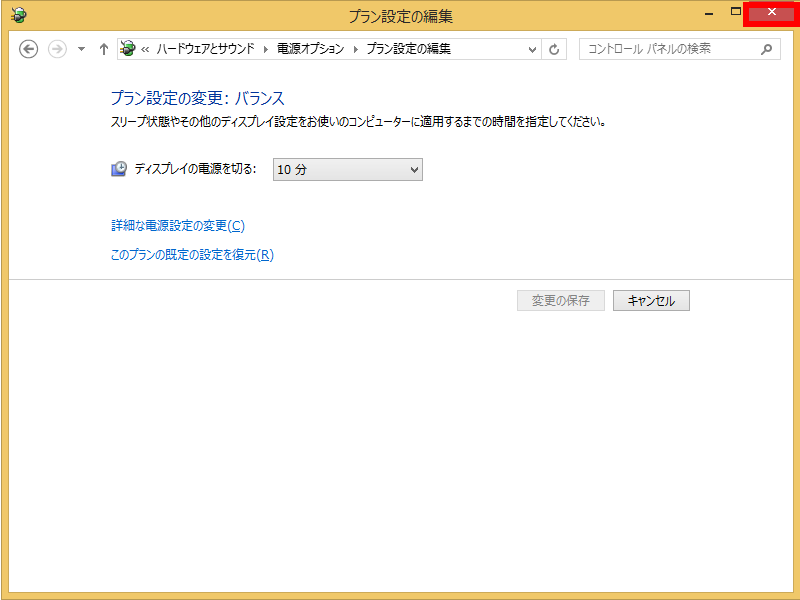パソコンの電源が切れている状態の USB 給電を有効にする方法 ( Windows 8, 8.1 )
| 対象 OS | Windows 8, 8.1 |
|---|
- カテゴリー :
-
- トップカテゴリー > 症状から選ぶ > 設定・操作の手順
- トップカテゴリー > 製品から選ぶ > デスクトップパソコン
- トップカテゴリー > 製品から選ぶ > ノートパソコン
- トップカテゴリー > 製品から選ぶ > タブレット(Windows)
- トップカテゴリー > 製品から選ぶ > 小型パソコン(スティック・NUC)
回答
はじめに
このFAQについて
この FAQ では、パソコンの電源が切れている状態の USB 給電を有効にする方法を説明します。
このFAQは、Windows 8.1 Update で作成しています。
Windows 8 や Windows 8.1 ( Update 未適用 ) のバージョンでは、表示される手順や画面が異なることがございます。
バージョンの確認手順は、下記のFAQを参照ください。
Windows 8 や Windows 8.1 ( Update 未適用 ) のバージョンでは、表示される手順や画面が異なることがございます。
バージョンの確認手順は、下記のFAQを参照ください。
事前確認
- Windows 8 / 8.1 では電力の消耗を抑えるため、一定時間使用していない USB 機器への給電は自動的に切れるように設定されています。
USB のセレクティブサスペンドの設定を無効にすることで、一定時間経過後も USB 給電を切れないようにすることで USB 機器への給電が出来るようになります。 - ハードウェアの設計やドライバーソフトウェアによっては設定しても給電できないことがあります。
その他の OS
操作手順
パソコンの電源が切れている状態の USB 給電を有効にする手順
- [ スタート ] を右クリックし、表示されたクイックアクセスメニューから [ 電源オプション(O) ] をクリックします。
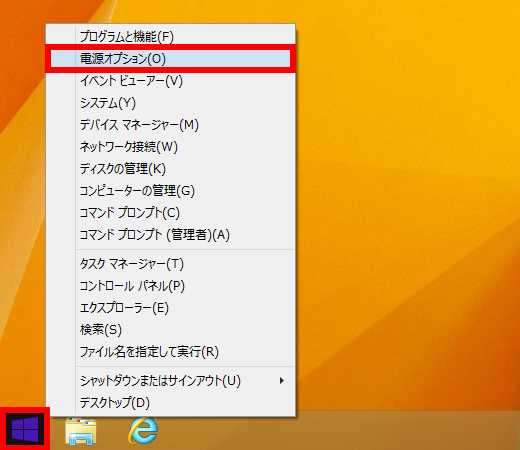
- 「 電源オプション 」 が表示されます。
使用している電源プランの [ プラン設定の変更 ] をクリックします。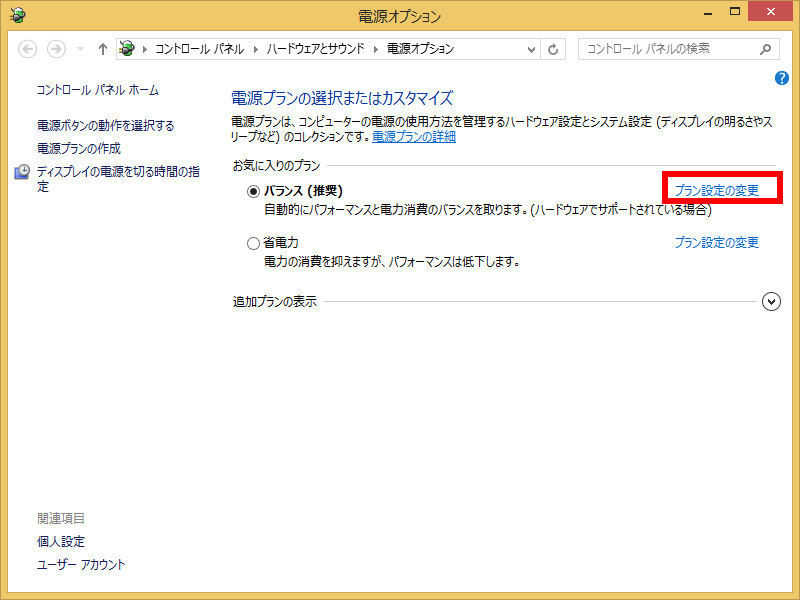
- 「 プラン設定の編集 」 が表示されます。
[ 詳細な電源設定の変更(C) ] をクリックします。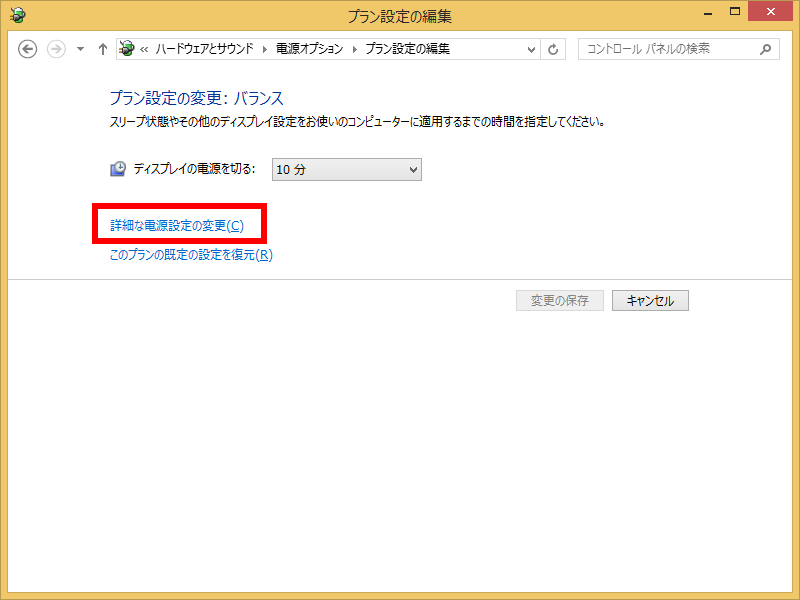
- 「 電源オプション 」 が表示されます。
詳細設定の一覧から、 [ USB設定 ] → [ USBのセレクティブサスペンドの設定 ] の順にクリックします。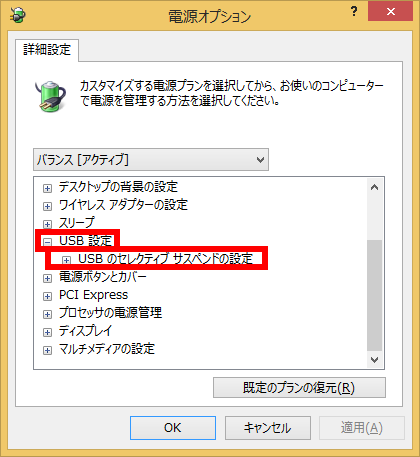
- [ 設定 ] → [ V ] の順にクリックします。
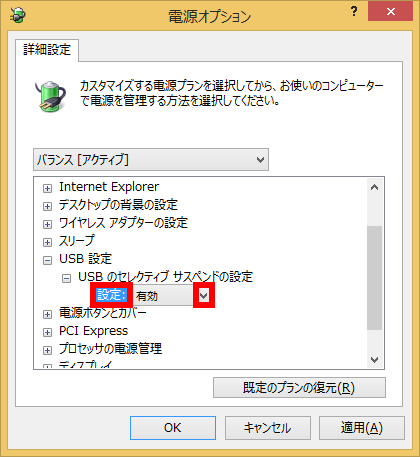
- 表示された一覧から [ 無効 ] をクリックし、 [ OK ] をクリックします。
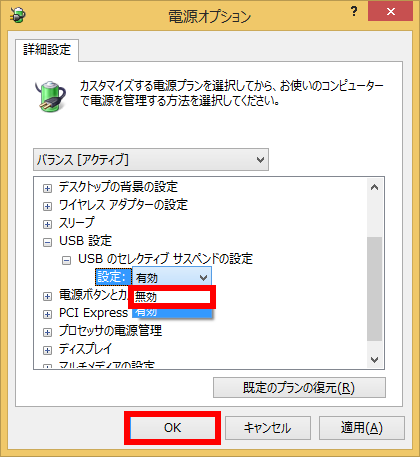 USB 外付けハードディスクを使用している場合
USB 外付けハードディスクを使用している場合- 詳細設定の一覧から [ ハードディスク ] → [ 次の時間が経過後ハードディスクの電源を切る ] の順にクリックします。
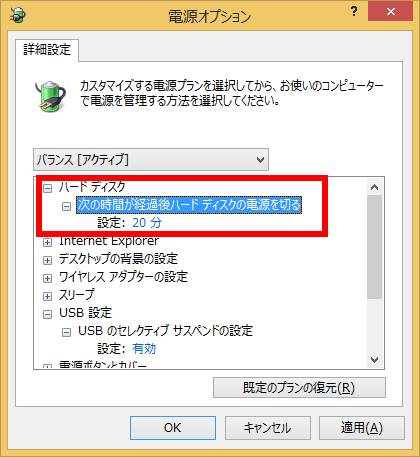
- [ 設定(分): ] をクリックし、 「 0 」 を入力し、 [ OK ] をクリックします。
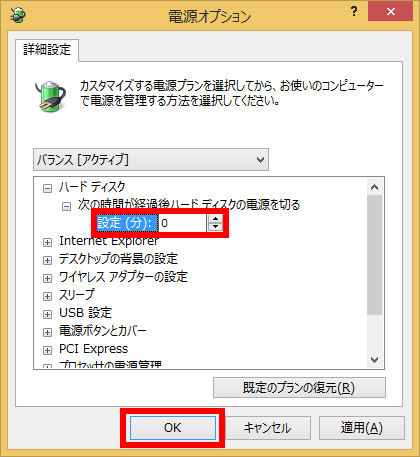
- 詳細設定の一覧から [ ハードディスク ] → [ 次の時間が経過後ハードディスクの電源を切る ] の順にクリックします。
- 画面右上の [ × ] をクリックし、 「 プラン設定の編集 」 を閉じます。
一定時間が経過しても USB 機器の電源が切れないことを確認します。